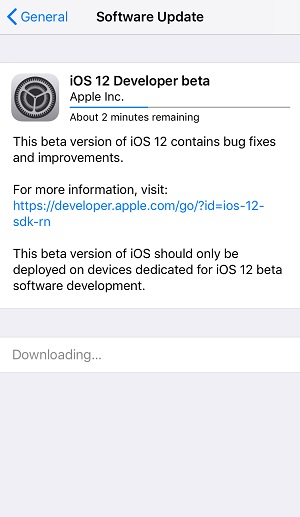Како да преузмете и инсталирате иОС 12/11 Бета на иПхоне / иПад / иПод

Програмерима је доступан иОС 12 бета 1/2 за програмереза преузимање одмах. Сада можете да инсталирате иОС 12 бета на иПхоне Кс / 8/7 / 6с / 6, иПад, иПод без налога програмера. Детаљне информације потражите у одељку Како да набавите иОС 12 Бета на иПхоне / иПад-у.
Аппле је најавио нова ажурирања иОС 11 заиПхоне, иПад и иПод на Светској конференцији за програмере 2017. године 5. јуна. Много је значајних промена у овој новој верзији за иОС, укључујући редизајнирану ладицу апликација на порукама, новоодређену апликацију Аппли Паи, функционалније камере итд. Дакле, многи Аппле-ови фанови једва чекају да доживе ово ново велико ажурирање иОС-а. У овом чланку ћемо рећи како преузети иОС 11.4 бета и инсталирати га на свој иПхоне / иПад.
- Први део: Како директно преузети иОС 11 Бета без налога програмера
- Део 2: Савети за лако решавање проблема за иПхоне након инсталирања иОС 11 Бета датотеке
Први део: Како директно преузети иОС 11 Бета без налога програмера
Ако имате рачун програмера компаније Аппле, једноставнопосетите ову везу на вашем иПхоне или иПад-у и бићете у могућности да инсталирате Апплеов нови бета конфигурациони профил. Шта ако нисте регистровали програм за развој програмера за јабуке? Заправо вам тренутно не треба ни Аппле-ов налог за програмере да бисте инсталирали иОС 11. бета. За вас смо преузели иОС бета конфигурациони профил, идите напред и следите згодне кораке у наставку да бисте преузели и инсталирали иос 11 бета без налога програмера.
1. Копирајте везу на Сафари на иОС уређају на који ћете инсталирати иОС 11 бета.
https://www.tenorshare.com/downloads/service/iOS11beta.mobileconfig
2. Отворите везу у Сафарију и бета профил се чини спреман за инсталацију. Додирните „Инсталирај“, а затим „Постави“ у скочном прозору поруке.
3. Након што сте успешно инсталирали профил, кликните на Рестарт (Поново покрени) да бисте поново покренули свој уређај.

Једном када се уређај поново успешно покрене, једноставноидите на Подешавања> Опште> Ажурирање софтвера, добићете бета преузимање за иОС 11 програмера. Додирните „Преузми и инсталирај“ да бисте одмах инсталирали исправку. Ово је најлакши начин да се иОС 11 јавна бета верзија или иОС 11 бета 2/1 преузму на ваш иОС уређај. Супер брзо!

Савет: Ако нисте задовољни перформансаманакон ажурирања на ову тестну верзију иОС 11 и желите да надоградите иОС на претходну верзију, молимо вас да проверите други чланак да бисте видели како унапредити иОС 11 Бета на иОС 10.3.2 или старију верзију на иПхоне / иПад.
Део 2: Савети за лако решавање проблема за иПхоне након инсталирања иОС 11 Бета датотеке
Након ажурирања иПхонеа на иОС 11, неки кориснициизвештава да се екран поцрњује и не могу да поново покрену уређај. Блуетоотх не ради такође је још једно често постављено питање. Оба проблема можете решити помоћу бесплатног програма Тенорсхаре РеиБоот.
Овај бесплатни софтвер може уградити иПхонережим опоравка, а затим га вратите у нормалу да бисте исправили низ проблема у вези са иОС-ом као што су запечаћени режим опоравка, режим ДФУ заглављен, Аппле логотип заглављен, црно / бели екран итд. за време / након ажурирања иОС 11. Нема губитка података, нема потребе за обнављањем.
- Преузмите и инсталирајте Тенорсхаре РеиБоот на свој рачунар, повежите иПхоне са рачунаром преко УСБ кабла. Након што је ваш уређај откривен, кликните на „Уђи у режим опоравка“
- Ваш уређај ће прећи у режим опоравка за неколико секунди. Сада кликните на „Излаз из начина опоравка“ и уређај ће поново почети радити.
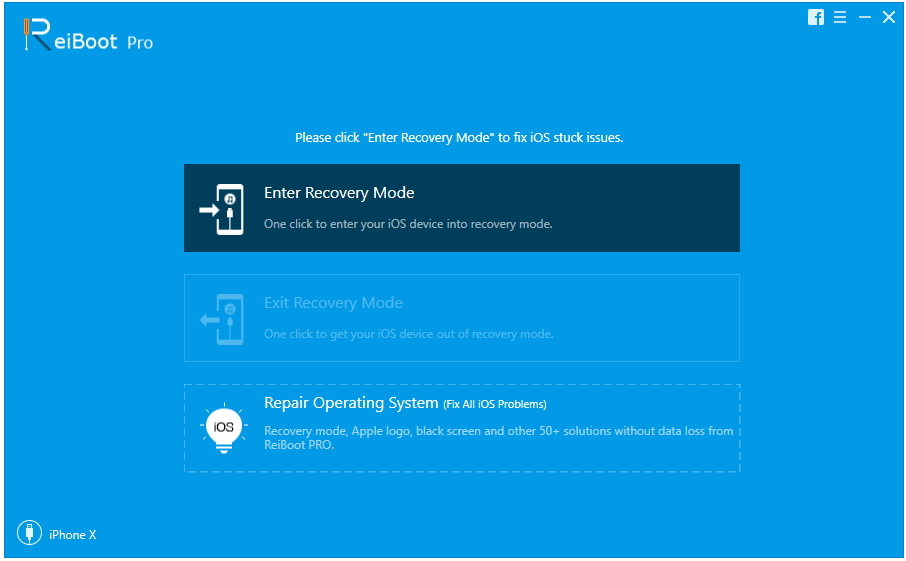
Доња граница
Овај чланак наводи 2 једноставна начина за преузимање иОС 11бета програмер и представити вам бесплатан алат за решавање најчешћих проблема повезаних са ажурирањем иОС 11. Ако имате још додатних питања, слободно нас контактирајте.